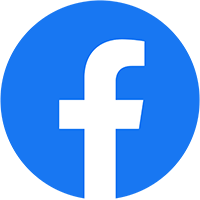WordPress: Làm thế nào để thay đổi hoặc Thiết lập lại mật khẩu quản trị
Có nhiều cách khác nhau để thay đổi hoặc thiết lập lại mật khẩu WordPress của bạn.
Làm thế nào để thay đổi mật khẩu WordPress Từ WordPress Control Panel
- Đăng nhập vào của bạn Bảng điều khiển WordPress .
- Di chuột qua tên người dùng của bạn, sau đó nhấp vào Chỉnh sửa hồ sơ của tôi .

- Cuộn xuống và gõ của bạn mật khẩu mới .

- Cuộn xuống phía dưới và nhấp vào Cập nhật hồ sơ .
Làm thế nào để Thiết lập lại mật khẩu WordPress từ màn hình WordPress Đăng nhập
- Đi tới WordPress Đăng nhập màn hình.
- Nhấp vào Quên mật khẩu của bạn?

- Nhập địa chỉ email liên kết với đăng nhập WordPress của bạn.
- Nhấn Reset Password .

- Một email sẽ được gửi đến địa chỉ email mà bạn đã nhập vào. Click vào liên kết xác nhận trong email đó.

- Gõ vào một mật khẩu mới .
- Nhấn Save .

Làm thế nào để Thiết lập lại mật khẩu WordPress thông qua phpMyAdmin
Quan trọng: Thận trọng được khuyến cáo khi sử dụng phương pháp này để thiết lập lại mật khẩu của bạn. Đó là một ý tưởng tốt để sao lưu cơ sở dữ liệu của bạn trước khi thực hiện bất kỳ thay đổi thông qua phpMyAdmin. Lưu ý rằng không phải iPage cũng không WordPress chịu trách nhiệm về bất kỳ vấn đề nào xảy ra như là kết quả của bạn làm thay đổi hướng dẫn để cơ sở dữ liệu của bạn.
- Đăng nhập vào của bạn Control Panel .
- Tới Cơ sở dữ liệu MySQL .
- Chọn cơ sở dữ liệu liên quan đến trang web WordPress của bạn ( bỏ qua bước này nếu bạn chỉ có một cơ sở dữ liệu ).
- Nhấn vào truy cập phpMyAdmin .

- Xác định vị trí và bấm vào Users bảng ở cột bên trái.

- Nhấn vào Browse .
- Nhấn vào Chỉnh sửa cho người sử dụng WordPress bạn muốn thay đổi.

- Thay đổi chức năng cho user_pass để MD5 .
- Thay đổi các giá trị cho user_pass vào mật khẩu mới của bạn mong muốn.
- Nhấn vào Go .

 NGUYỄN THỊ HOÀI NAM Thành công của bạn là sứ mệnh của tôi
NGUYỄN THỊ HOÀI NAM Thành công của bạn là sứ mệnh của tôi